Tutorial: estender o aplicativo de console e a depuração do C# no Visual Studio (parte 2 de 2)
Na parte 2 desta série de tutoriais, você se aprofundará um pouco mais nos recursos de build e depuração do Visual Studio necessários para o desenvolvimento diário. Esses recursos incluem o gerenciamento de vários projetos, a depuração e a referência a pacotes de terceiros. Você executará o aplicativo de console do C# criado na Parte 1 deste tutorial e explorará alguns recursos do IDE (ambiente de desenvolvimento integrado) do Visual Studio. Este tutorial é a parte 2 de uma série com duas partes.
Neste tutorial, você completa as seguintes tarefas:
- Adicione um segundo projeto.
- Referencie bibliotecas e adicione pacotes.
- Depure seu código.
- Inspecione o código concluído.
Pré-requisitos
Para trabalhar com este artigo, você pode usar qualquer um destes aplicativos de calculadora:
- O aplicativo de console da calculadora da parte 1 deste tutorial.
- O aplicativo de calculadora do C# no repositório vs-tutorial-samples. Para começar, abra o aplicativo no repositório.
Adicionar outro projeto
O código do mundo real envolve projetos que trabalham em conjunto em uma solução. Você pode adicionar um projeto de biblioteca de classes ao aplicativo de calculadora que fornece algumas funções de calculadora.
No Visual Studio, você usa o comando de menu Arquivo>Adicionar>Novo Projeto para adicionar um novo projeto. Você também pode clicar com o botão direito do mouse na solução no Gerenciador de Soluções para adicionar um projeto no menu de contexto.
No Gerenciador de Soluções, clique com o botão direito do mouse no nó da solução e escolha Adicionar>Novo projeto.
Na janela Adicionar um novo projeto, digite biblioteca de classes na caixa de pesquisa. Escolha o modelo de projeto de biblioteca de classes do C# e, em seguida, selecione Avançar.
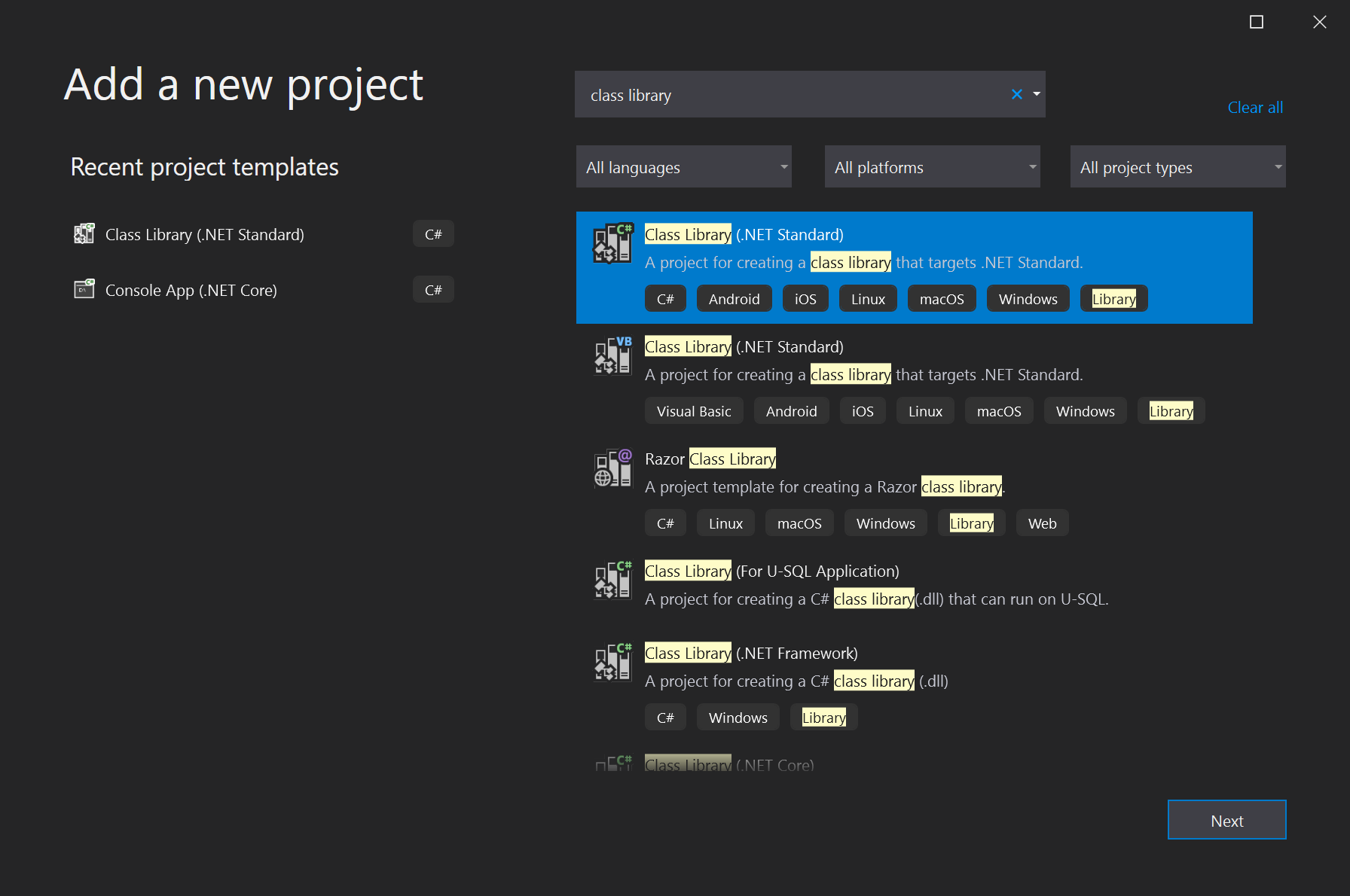
Na tela Configurar seu novo projeto, digite o nome do projeto CalculatorLibrary e selecione Avançar.
Escolha .NET 3.1, quando solicitado. O Visual Studio cria o novo projeto e adiciona à solução.
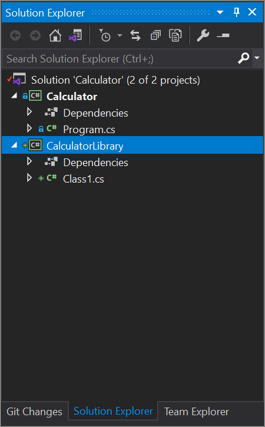
Renomeie o arquivo Class1.cs como CalculatorLibrary.cs. Para renomear o arquivo, você pode clicar com o botão direito do mouse no nome do mesmo no Gerenciador de Soluções, escolher Renomear, selecionar o nome e pressionar F2, ou selecionar o nome e selecionar novamente para digitar.
Uma mensagem pode perguntar se você deseja renomear as referências como
Class1no arquivo. Não importa como você responde, pois o código será substituído em uma próxima etapa.Agora, adicione uma referência de projeto de modo que o primeiro projeto possa usar as APIs expostas pela nova biblioteca de classes. Clique com o botão direito do mouse no nó Dependências no projeto Calculadora e escolha Adicionar Referência de Projeto.

A caixa de diálogo Gerenciador de Referências é exibida. Nesta caixa de diálogo, você pode adicionar referências a outros projetos, assemblies e COM DLLs necessários para os projetos.
Na caixa de diálogo Gerenciador de Referências, marque a caixa de seleção do projeto CalculatorLibrary e selecione OK.
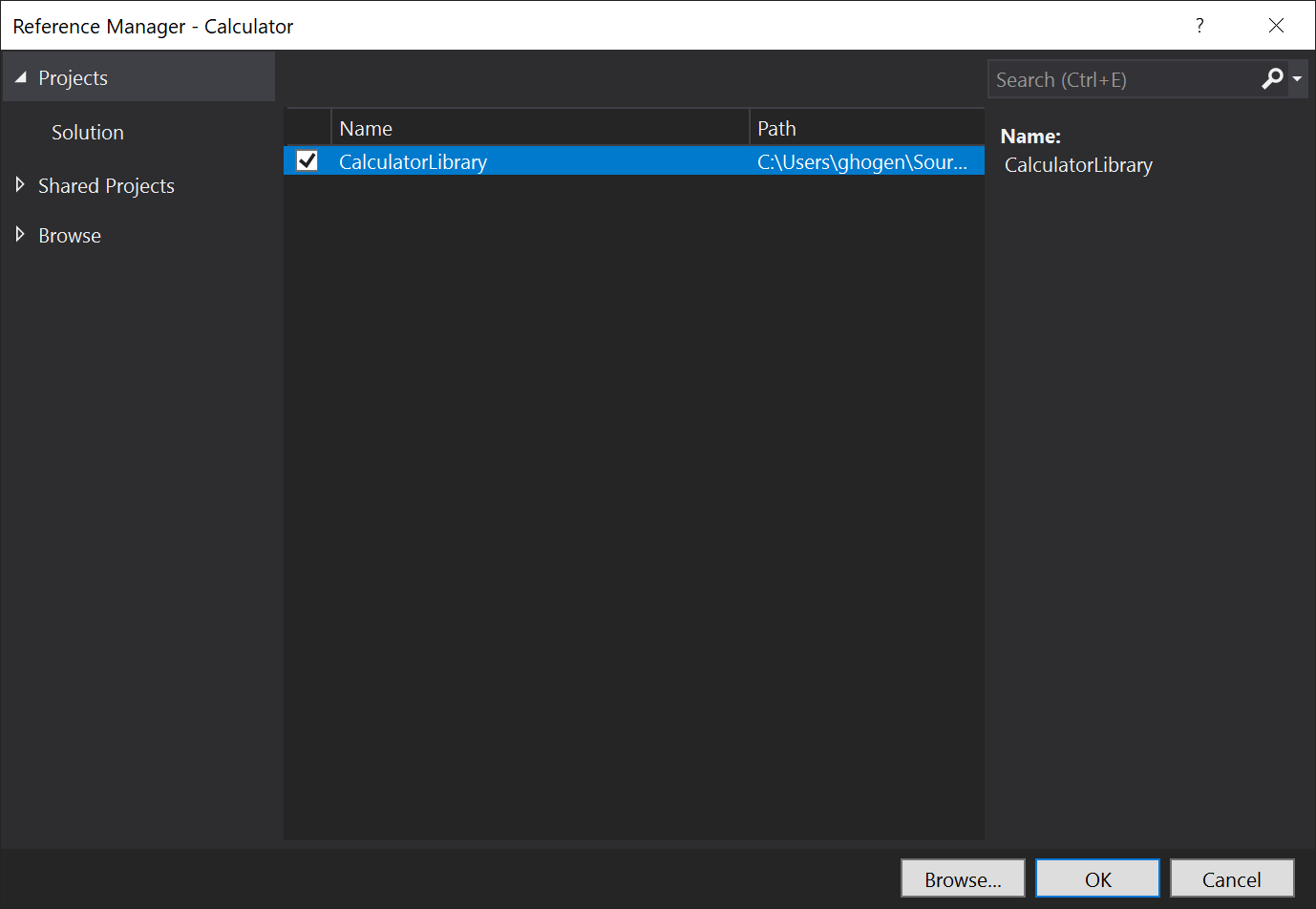
A referência de projeto será exibida no nó Projetos no Gerenciador de Soluções.
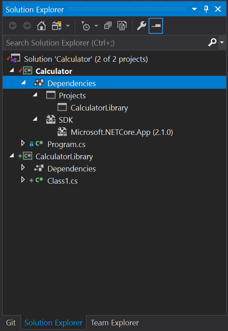
Em Program.cs, selecione a classe
Calculatore todo o código e pressione Ctrl+X para cortá-la. Em seguida, em CalculatorLibrary.cs, cole o código no namespaceCalculatorLibrary.Adicione também
publicantes da classe Calculadora para expô-la fora da biblioteca.Agora o CalculatorLibrary.cs deve ser semelhante ao seguinte código:
using System; namespace CalculatorLibrary { public class Calculator { public static double DoOperation(double num1, double num2, string op) { double result = double.NaN; // Default value is "not-a-number" if an operation, such as division, could result in an error. // Use a switch statement to do the math. switch (op) { case "a": result = num1 + num2; break; case "s": result = num1 - num2; break; case "m": result = num1 * num2; break; case "d": // Ask the user to enter a non-zero divisor. if (num2 != 0) { result = num1 / num2; } break; // Return text for an incorrect option entry. default: break; } return result; } } }O Program.cs também tem uma referência, mas um erro diz que a chamada
Calculator.DoOperationnão está sendo resolvida. Esse erro aparece porqueCalculatorLibraryestá em um namespace diferente. Para uma referência totalmente qualificada, você pode adicionar o namespaceCalculatorLibraryà chamadaCalculator.DoOperation:result = CalculatorLibrary.Calculator.DoOperation(cleanNum1, cleanNum2, op);Ou você pode tentar adicionar uma diretiva
usingao início do arquivo:using CalculatorLibrary;Adicionar a diretiva
usingdeve permitir que você remova o namespaceCalculatorLibrarydo site de chamada, mas agora existe uma ambiguidade. A classeCalculatorestá emCalculatorLibraryouCalculatoré o namespace?Para resolver a ambiguidade, renomeie o namespace de
CalculatorparaCalculatorProgramem Program.cs.namespace CalculatorProgram
No Gerenciador de Soluções, clique com o botão direito do mouse no nó da solução e escolha Adicionar>Novo projeto.
Na janela Adicionar um novo projeto, digite biblioteca de classes na caixa de pesquisa. Escolha o modelo de projeto de biblioteca de classes do C# e, em seguida, selecione Avançar.
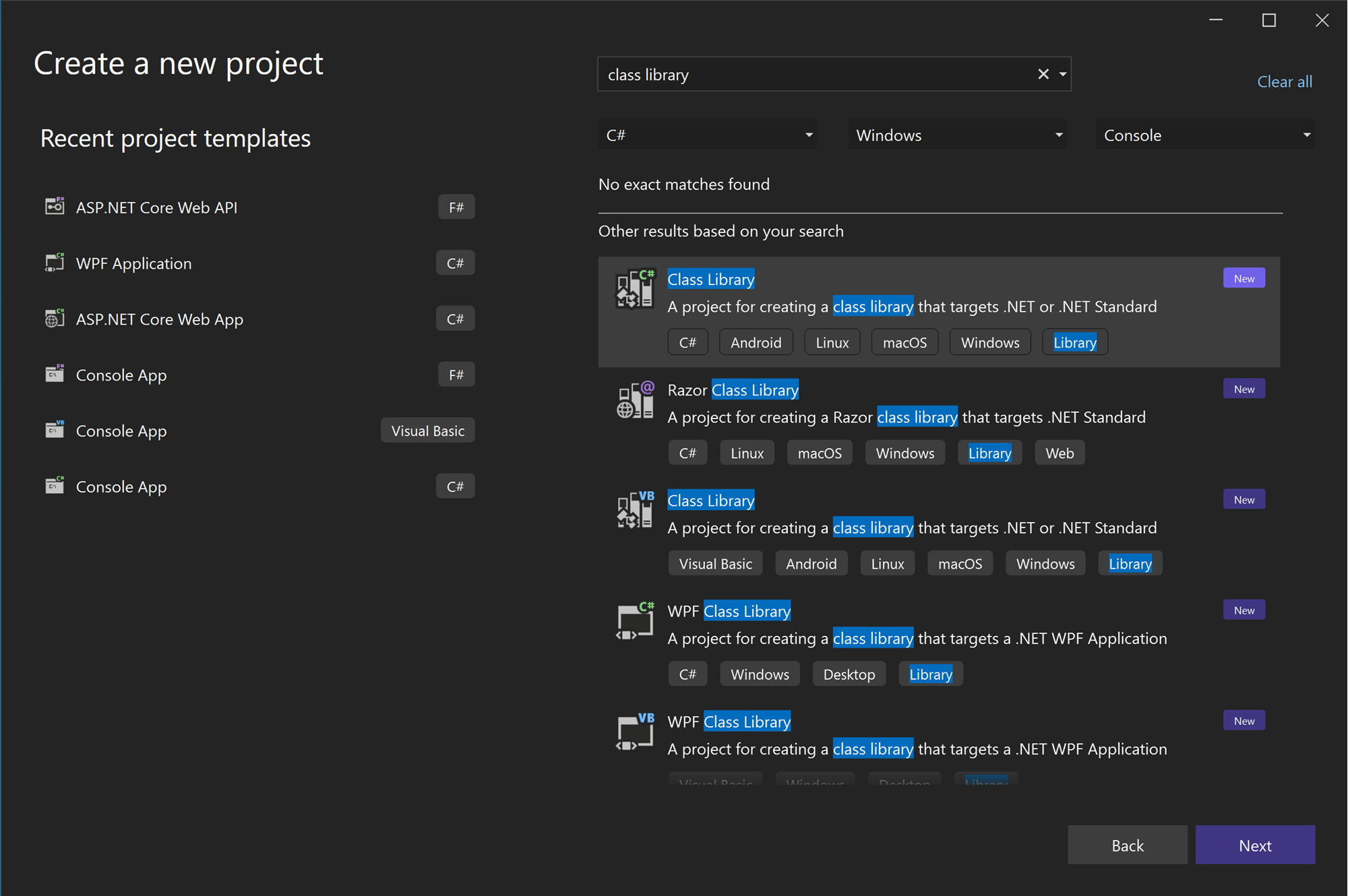
Na tela Configurar seu novo projeto, digite o nome do projeto CalculatorLibrary e selecione Avançar.
Na tela Informações adicionais, o .NET 8.0 está selecionado. Selecione Criar.
O Visual Studio cria o novo projeto e adiciona à solução.
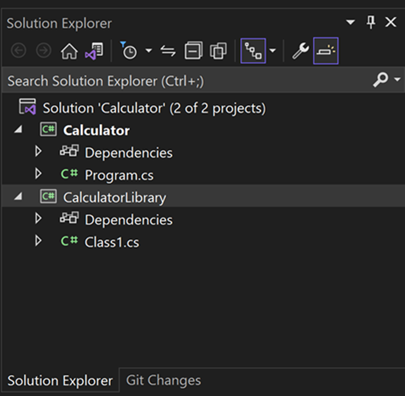
Renomeie o arquivo Class1.cs como CalculatorLibrary.cs. Para renomear o arquivo, você pode clicar com o botão direito do mouse no nome do mesmo no Gerenciador de Soluções, escolher Renomear, selecionar o nome e pressionar F2, ou selecionar o nome e selecionar novamente para digitar.
Uma mensagem pode perguntar se você deseja renomear todas as referências como
Class1no arquivo. Não importa como você responde, pois o código será substituído em uma próxima etapa.Agora, adicione uma referência de projeto de modo que o primeiro projeto possa usar as APIs expostas pela nova biblioteca de classes. Clique com o botão direito do mouse no nó Dependências no projeto Calculadora e escolha Adicionar Referência de Projeto.
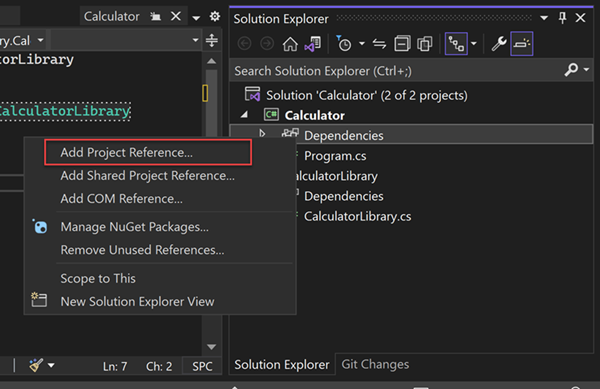
A caixa de diálogo Gerenciador de Referências é exibida. Nesta caixa de diálogo, você pode adicionar referências a outros projetos, assemblies e COM DLLs necessários para os projetos.
Na caixa de diálogo Gerenciador de Referências, marque a caixa de seleção do projeto CalculatorLibrary e selecione OK.
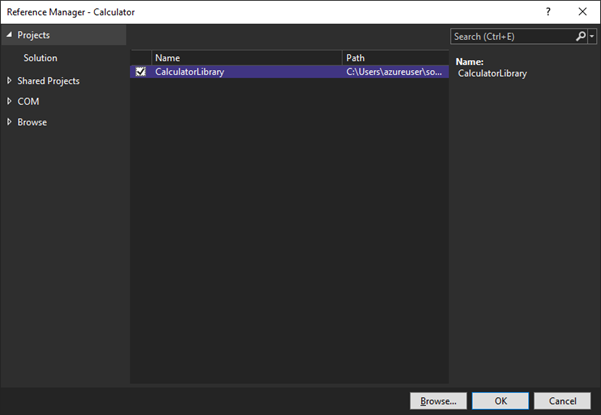
A referência de projeto será exibida no nó Projetos no Gerenciador de Soluções.
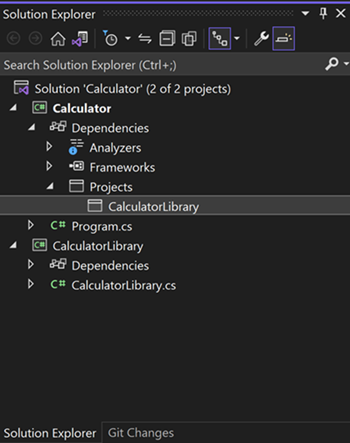
Em Program.cs, selecione a classe
Calculatore todo o código e pressione Ctrl+X para cortá-la. Em seguida, em CalculatorLibrary.cs, cole o código no namespaceCalculatorLibrary.Adicione também
publicantes da classe Calculadora para expô-la fora da biblioteca.Agora o CalculatorLibrary.cs deve ser semelhante ao seguinte código:
namespace CalculatorLibrary { public class Calculator { public static double DoOperation(double num1, double num2, string op) { double result = double.NaN; // Default value is "not-a-number" if an operation, such as division, could result in an error. // Use a switch statement to do the math. switch (op) { case "a": result = num1 + num2; break; case "s": result = num1 - num2; break; case "m": result = num1 * num2; break; case "d": // Ask the user to enter a non-zero divisor. if (num2 != 0) { result = num1 / num2; } break; // Return text for an incorrect option entry. default: break; } return result; } } }O Program.cs também tem uma referência, mas um erro diz que a chamada
Calculator.DoOperationnão está sendo resolvida. Esse erro aparece porqueCalculatorLibraryestá em um namespace diferente. Para uma referência totalmente qualificada, você pode adicionar o namespaceCalculatorLibraryà chamadaCalculator.DoOperation:result = CalculatorLibrary.Calculator.DoOperation(cleanNum1, cleanNum2, op);Ou você pode tentar adicionar uma diretiva
usingao início do arquivo:using CalculatorLibrary;Adicionar a diretiva
usingdeve permitir que você remova o namespaceCalculatorLibrarydo site de chamada, mas agora existe uma ambiguidade. A classeCalculatorestá emCalculatorLibraryouCalculatoré o namespace?Para resolver a ambiguidade, renomeie o namespace de
CalculatorparaCalculatorProgramem Program.cs.namespace CalculatorProgram
Referenciar bibliotecas do .NET: gravar em um log
Você pode usar a classe Trace do .NET para adicionar um log de todas as operações e gravá-lo em um arquivo de texto. A classe Trace também é útil para técnicas básicas de depuração de impressão. A classe Trace está em System.Diagnostics e usa classes System.IO como StreamWriter.
Comece adicionando as diretivas
usingna parte superior de CalculatorLibrary.cs:using System.IO; using System.Diagnostics;Esse uso da classe
Tracedeve manter uma referência para a classe, que ela associa a um fluxo de arquivos. Esse requisito significa que a calculadora funciona melhor como objeto. Portanto, adicione um construtor no início da classeCalculatorem CalculatorLibrary.cs.Remova também a palavra-chave
staticpara alterar o método estáticoDoOperationem um método membro.public Calculator() { StreamWriter logFile = File.CreateText("calculator.log"); Trace.Listeners.Add(new TextWriterTraceListener(logFile)); Trace.AutoFlush = true; Trace.WriteLine("Starting Calculator Log"); Trace.WriteLine(String.Format("Started {0}", System.DateTime.Now.ToString())); } public double DoOperation(double num1, double num2, string op) {Adicione a saída de log a cada cálculo.
DoOperationagora seria parecida com o seguinte código:public double DoOperation(double num1, double num2, string op) { double result = double.NaN; // Default value is "not-a-number" if an operation, such as division, could result in an error. // Use a switch statement to do the math. switch (op) { case "a": result = num1 + num2; Trace.WriteLine(String.Format("{0} + {1} = {2}", num1, num2, result)); break; case "s": result = num1 - num2; Trace.WriteLine(String.Format("{0} - {1} = {2}", num1, num2, result)); break; case "m": result = num1 * num2; Trace.WriteLine(String.Format("{0} * {1} = {2}", num1, num2, result)); break; case "d": // Ask the user to enter a non-zero divisor. if (num2 != 0) { result = num1 / num2; Trace.WriteLine(String.Format("{0} / {1} = {2}", num1, num2, result)); } break; // Return text for an incorrect option entry. default: break; } return result; }De volta ao Program.cs, um sublinhado ondulado vermelho agora sinaliza a chamada estática. Para corrigir o erro, crie uma variável
calculatoradicionando a seguinte linha de código pouco antes do loopwhile (!endApp):Calculator calculator = new Calculator();Modifique também o site de chamada
DoOperationpara referenciar o objeto chamadocalculatorem letras minúsculas. O código agora é uma invocação de membro, em vez de uma chamada para um método estático.result = calculator.DoOperation(cleanNum1, cleanNum2, op);Execute o aplicativo novamente. Quando terminar, clique com o botão direito do mouse no nó de projeto Calculadora e escolha Abrir Pasta no Explorador de Arquivos.
No Explorador de Arquivos, navegue até a pasta de saída em bin/Debug/ e abra o arquivo calculator.log. A saída deve parecer com esta:
Starting Calculator Log Started 7/9/2020 1:58:19 PM 1 + 2 = 3 3 * 3 = 9
Neste ponto, o CalculatorLibrary.cs deve ser semelhante a este código:
using System;
using System.IO;
using System.Diagnostics;
namespace CalculatorLibrary
{
public class Calculator
{
public Calculator()
{
StreamWriter logFile = File.CreateText("calculator.log");
Trace.Listeners.Add(new TextWriterTraceListener(logFile));
Trace.AutoFlush = true;
Trace.WriteLine("Starting Calculator Log");
Trace.WriteLine(String.Format("Started {0}", System.DateTime.Now.ToString()));
}
public double DoOperation(double num1, double num2, string op)
{
double result = double.NaN; // Default value is "not-a-number" if an operation, such as division, could result in an error.
// Use a switch statement to do the math.
switch (op)
{
case "a":
result = num1 + num2;
Trace.WriteLine(String.Format("{0} + {1} = {2}", num1, num2, result));
break;
case "s":
result = num1 - num2;
Trace.WriteLine(String.Format("{0} - {1} = {2}", num1, num2, result));
break;
case "m":
result = num1 * num2;
Trace.WriteLine(String.Format("{0} * {1} = {2}", num1, num2, result));
break;
case "d":
// Ask the user to enter a non-zero divisor.
if (num2 != 0)
{
result = num1 / num2;
Trace.WriteLine(String.Format("{0} / {1} = {2}", num1, num2, result));
}
break;
// Return text for an incorrect option entry.
default:
break;
}
return result;
}
}
}
O Program.cs deve ser como o seguinte código:
using System;
using CalculatorLibrary;
namespace CalculatorProgram
{
class Program
{
static void Main(string[] args)
{
bool endApp = false;
// Display title as the C# console calculator app.
Console.WriteLine("Console Calculator in C#\r");
Console.WriteLine("------------------------\n");
Calculator calculator = new Calculator();
while (!endApp)
{
// Declare variables and set to empty.
string numInput1 = "";
string numInput2 = "";
double result = 0;
// Ask the user to type the first number.
Console.Write("Type a number, and then press Enter: ");
numInput1 = Console.ReadLine();
double cleanNum1 = 0;
while (!double.TryParse(numInput1, out cleanNum1))
{
Console.Write("This is not valid input. Please enter an integer value: ");
numInput1 = Console.ReadLine();
}
// Ask the user to type the second number.
Console.Write("Type another number, and then press Enter: ");
numInput2 = Console.ReadLine();
double cleanNum2 = 0;
while (!double.TryParse(numInput2, out cleanNum2))
{
Console.Write("This is not valid input. Please enter an integer value: ");
numInput2 = Console.ReadLine();
}
// Ask the user to choose an operator.
Console.WriteLine("Choose an operator from the following list:");
Console.WriteLine("\ta - Add");
Console.WriteLine("\ts - Subtract");
Console.WriteLine("\tm - Multiply");
Console.WriteLine("\td - Divide");
Console.Write("Your option? ");
string op = Console.ReadLine();
try
{
result = calculator.DoOperation(cleanNum1, cleanNum2, op);
if (double.IsNaN(result))
{
Console.WriteLine("This operation will result in a mathematical error.\n");
}
else Console.WriteLine("Your result: {0:0.##}\n", result);
}
catch (Exception e)
{
Console.WriteLine("Oh no! An exception occurred trying to do the math.\n - Details: " + e.Message);
}
Console.WriteLine("------------------------\n");
// Wait for the user to respond before closing.
Console.Write("Press 'n' and Enter to close the app, or press any other key and Enter to continue: ");
if (Console.ReadLine() == "n") endApp = true;
Console.WriteLine("\n"); // Friendly linespacing.
}
return;
}
}
}
Você pode usar a classe Trace do .NET para adicionar um log de todas as operações e gravá-lo em um arquivo de texto. A classe Trace também é útil para técnicas básicas de depuração de impressão. A classe Trace está em System.Diagnostics e usa classes System.IO como StreamWriter.
Comece adicionando as diretivas
usingna parte superior de CalculatorLibrary.cs:using System.Diagnostics;Esse uso da classe
Tracedeve manter uma referência para a classe, que ela associa a um fluxo de arquivos. Esse requisito significa que a calculadora funciona melhor como objeto. Portanto, adicione um construtor no início da classeCalculatorem CalculatorLibrary.cs.Remova também a palavra-chave
staticpara alterar o método estáticoDoOperationem um método membro.public Calculator() { StreamWriter logFile = File.CreateText("calculator.log"); Trace.Listeners.Add(new TextWriterTraceListener(logFile)); Trace.AutoFlush = true; Trace.WriteLine("Starting Calculator Log"); Trace.WriteLine(String.Format("Started {0}", System.DateTime.Now.ToString())); } public double DoOperation(double num1, double num2, string op) {Adicione a saída de log a cada cálculo.
DoOperationagora seria parecida com o seguinte código:public double DoOperation(double num1, double num2, string op) { double result = double.NaN; // Default value is "not-a-number" if an operation, such as division, could result in an error. // Use a switch statement to do the math. switch (op) { case "a": result = num1 + num2; Trace.WriteLine(String.Format("{0} + {1} = {2}", num1, num2, result)); break; case "s": result = num1 - num2; Trace.WriteLine(String.Format("{0} - {1} = {2}", num1, num2, result)); break; case "m": result = num1 * num2; Trace.WriteLine(String.Format("{0} * {1} = {2}", num1, num2, result)); break; case "d": // Ask the user to enter a non-zero divisor. if (num2 != 0) { result = num1 / num2; Trace.WriteLine(String.Format("{0} / {1} = {2}", num1, num2, result)); } break; // Return text for an incorrect option entry. default: break; } return result; }De volta ao Program.cs, um sublinhado ondulado vermelho agora sinaliza a chamada estática. Para corrigir o erro, crie uma variável
calculatoradicionando a seguinte linha de código pouco antes do loopwhile (!endApp):Calculator calculator = new Calculator();Modifique também o site de chamada
DoOperationpara referenciar o objeto chamadocalculatorem letras minúsculas. O código agora é uma invocação de membro, em vez de uma chamada para um método estático.result = calculator.DoOperation(cleanNum1, cleanNum2, op);Execute o aplicativo novamente. Quando terminar, clique com o botão direito do mouse no nó de projeto Calculadora e escolha Abrir Pasta no Explorador de Arquivos.
No Explorador de Arquivos, navegue até a pasta de saída em bin/Debug/ e abra o arquivo calculator.log. A saída deve parecer com esta:
Starting Calculator Log Started 7/9/2020 1:58:19 PM 1 + 2 = 3 3 * 3 = 9
Neste ponto, o CalculatorLibrary.cs deve ser semelhante a este código:
using System.Diagnostics;
namespace CalculatorLibrary
{
public class Calculator
{
public Calculator()
{
StreamWriter logFile = File.CreateText("calculator.log");
Trace.Listeners.Add(new TextWriterTraceListener(logFile));
Trace.AutoFlush = true;
Trace.WriteLine("Starting Calculator Log");
Trace.WriteLine(String.Format("Started {0}", System.DateTime.Now.ToString()));
}
public double DoOperation(double num1, double num2, string op)
{
double result = double.NaN; // Default value is "not-a-number" if an operation, such as division, could result in an error.
// Use a switch statement to do the math.
switch (op)
{
case "a":
result = num1 + num2;
Trace.WriteLine(String.Format("{0} + {1} = {2}", num1, num2, result));
break;
case "s":
result = num1 - num2;
Trace.WriteLine(String.Format("{0} - {1} = {2}", num1, num2, result));
break;
case "m":
result = num1 * num2;
Trace.WriteLine(String.Format("{0} * {1} = {2}", num1, num2, result));
break;
case "d":
// Ask the user to enter a non-zero divisor.
if (num2 != 0)
{
result = num1 / num2;
Trace.WriteLine(String.Format("{0} / {1} = {2}", num1, num2, result));
}
break;
// Return text for an incorrect option entry.
default:
break;
}
return result;
}
}
}
O Program.cs deve ser como o seguinte código:
using CalculatorLibrary;
namespace CalculatorProgram
{
class Program
{
static void Main(string[] args)
{
bool endApp = false;
// Display title as the C# console calculator app.
Console.WriteLine("Console Calculator in C#\r");
Console.WriteLine("------------------------\n");
Calculator calculator = new Calculator();
while (!endApp)
{
// Declare variables and set to empty.
string numInput1 = "";
string numInput2 = "";
double result = 0;
// Ask the user to type the first number.
Console.Write("Type a number, and then press Enter: ");
numInput1 = Console.ReadLine();
double cleanNum1 = 0;
while (!double.TryParse(numInput1, out cleanNum1))
{
Console.Write("This is not valid input. Please enter an integer value: ");
numInput1 = Console.ReadLine();
}
// Ask the user to type the second number.
Console.Write("Type another number, and then press Enter: ");
numInput2 = Console.ReadLine();
double cleanNum2 = 0;
while (!double.TryParse(numInput2, out cleanNum2))
{
Console.Write("This is not valid input. Please enter an integer value: ");
numInput2 = Console.ReadLine();
}
// Ask the user to choose an operator.
Console.WriteLine("Choose an operator from the following list:");
Console.WriteLine("\ta - Add");
Console.WriteLine("\ts - Subtract");
Console.WriteLine("\tm - Multiply");
Console.WriteLine("\td - Divide");
Console.Write("Your option? ");
string op = Console.ReadLine();
try
{
result = calculator.DoOperation(cleanNum1, cleanNum2, op);
if (double.IsNaN(result))
{
Console.WriteLine("This operation will result in a mathematical error.\n");
}
else Console.WriteLine("Your result: {0:0.##}\n", result);
}
catch (Exception e)
{
Console.WriteLine("Oh no! An exception occurred trying to do the math.\n - Details: " + e.Message);
}
Console.WriteLine("------------------------\n");
// Wait for the user to respond before closing.
Console.Write("Press 'n' and Enter to close the app, or press any other key and Enter to continue: ");
if (Console.ReadLine() == "n") endApp = true;
Console.WriteLine("\n"); // Friendly linespacing.
}
return;
}
}
}
Adicionar um pacote NuGet: gravar em um arquivo JSON
Para gerar operações em JSON, um formato popular e portátil para armazenar dados de objeto, você pode referenciar o pacote NuGet Newtonsoft.Json. Os pacotes NuGet são o método de distribuição principal para as bibliotecas de classes do .NET.
No Gerenciador de Soluções, clique com o botão direito do mouse no nó Dependências do projeto CalculatorLibrary e escolha Gerenciar Pacotes NuGet.
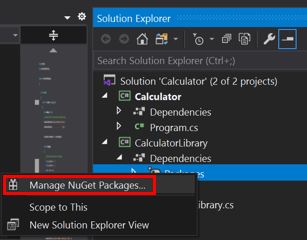
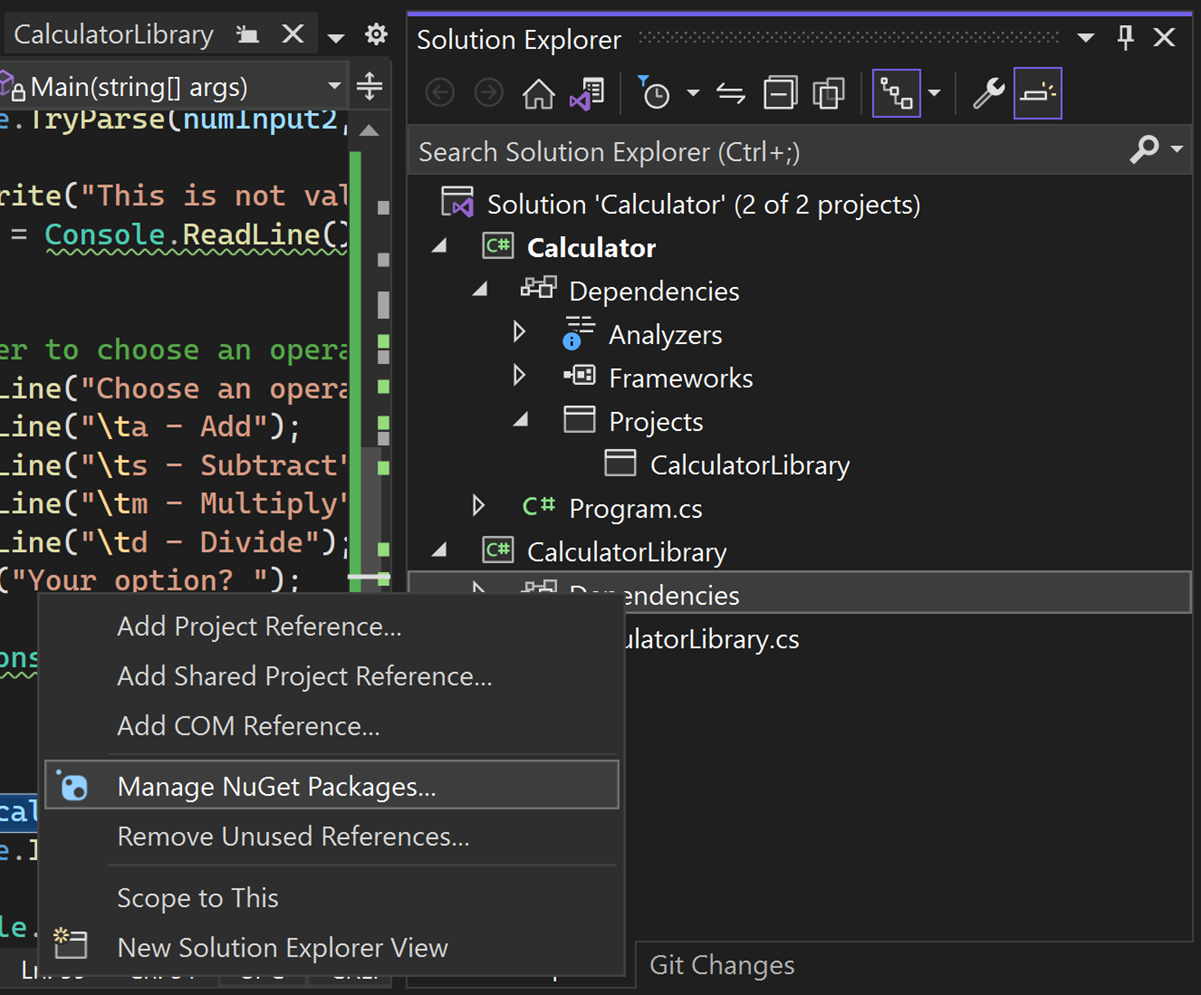
O Gerenciador de Pacotes NuGet será aberto.
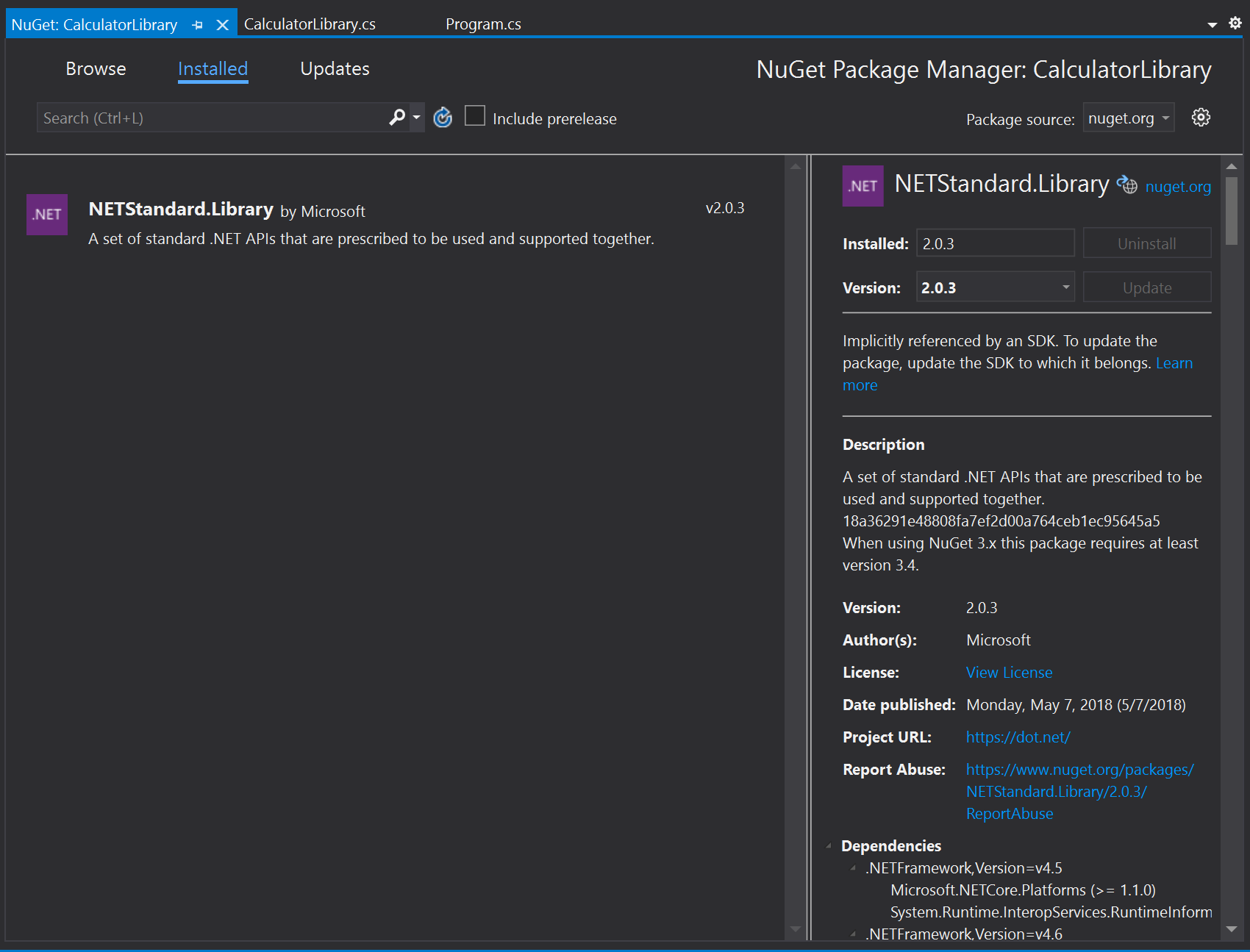
Pesquise e selecione o pacote Newtonsoft.Json e selecione Instalar.
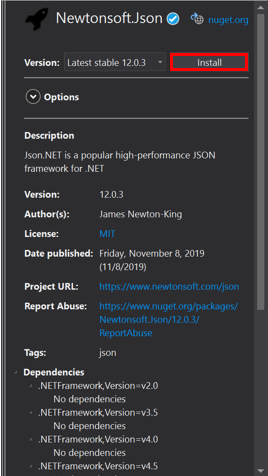
O Visual Studio baixa o pacote e adiciona ao projeto. Uma nova entrada será exibida no nó de Referências no Gerenciador de Soluções.
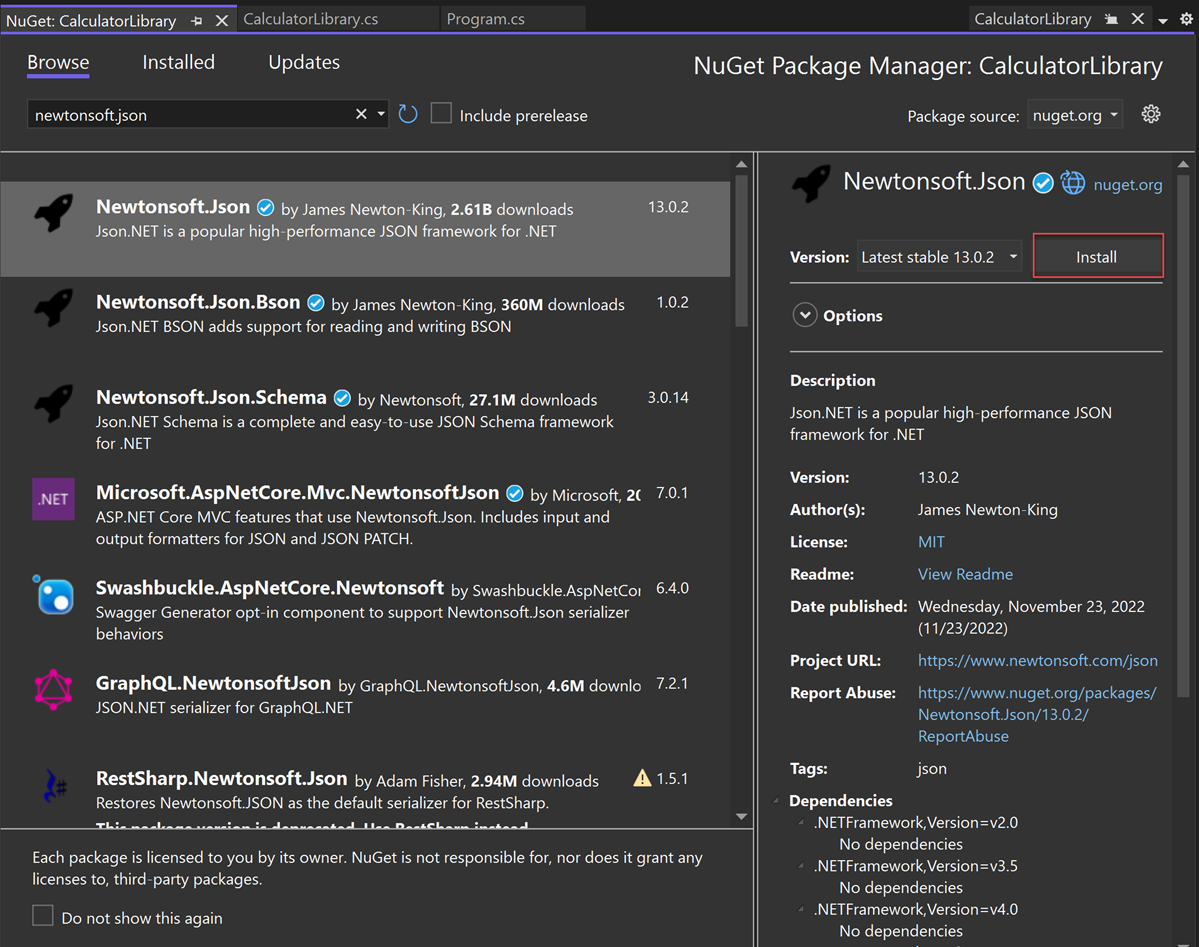 Se for solicitado que você aceite as alterações, selecione OK.
Se for solicitado que você aceite as alterações, selecione OK.O Visual Studio baixa o pacote e adiciona ao projeto. Uma nova entrada será exibida no nó Pacotes no Gerenciador de Soluções.
Adicione uma diretiva
usingparaNewtonsoft.Jsonno início de CalculatorLibrary.cs.using Newtonsoft.Json;Crie o objeto membro
JsonWritere substitua o construtorCalculatorpelo seguinte código:JsonWriter writer; public Calculator() { StreamWriter logFile = File.CreateText("calculatorlog.json"); logFile.AutoFlush = true; writer = new JsonTextWriter(logFile); writer.Formatting = Formatting.Indented; writer.WriteStartObject(); writer.WritePropertyName("Operations"); writer.WriteStartArray(); }Modifique o método
DoOperationpara adicionar o código JSONwriter:public double DoOperation(double num1, double num2, string op) { double result = double.NaN; // Default value is "not-a-number" if an operation, such as division, could result in an error. writer.WriteStartObject(); writer.WritePropertyName("Operand1"); writer.WriteValue(num1); writer.WritePropertyName("Operand2"); writer.WriteValue(num2); writer.WritePropertyName("Operation"); // Use a switch statement to do the math. switch (op) { case "a": result = num1 + num2; writer.WriteValue("Add"); break; case "s": result = num1 - num2; writer.WriteValue("Subtract"); break; case "m": result = num1 * num2; writer.WriteValue("Multiply"); break; case "d": // Ask the user to enter a non-zero divisor. if (num2 != 0) { result = num1 / num2; } writer.WriteValue("Divide"); break; // Return text for an incorrect option entry. default: break; } writer.WritePropertyName("Result"); writer.WriteValue(result); writer.WriteEndObject(); return result; }Adicione um método para concluir a sintaxe JSON depois que o usuário terminar de inserir dados de operação.
public void Finish() { writer.WriteEndArray(); writer.WriteEndObject(); writer.Close(); }No final de Program.cs, antes do
return;, adicione uma chamada aFinish:// Add call to close the JSON writer before return calculator.Finish(); return; }Compile e execute o aplicativo e, depois de concluir a inserção de algumas operações, feche o aplicativo inserindo o comando n.
Abra o arquivo calculatorlog.json no Explorador de Arquivos. Você deverá ver algo como o seguinte conteúdo:
{ "Operations": [ { "Operand1": 2.0, "Operand2": 3.0, "Operation": "Add", "Result": 5.0 }, { "Operand1": 3.0, "Operand2": 4.0, "Operation": "Multiply", "Result": 12.0 } ] }
Depurar: definição e ocorrência de um ponto de interrupção
O depurador do Visual Studio é uma ferramenta eficaz. O depurador pode percorrer seu código para encontrar o ponto exato em que há um erro de programação. Em seguida, você pode entender quais correções precisam ser feitas e pode fazer alterações temporárias para continuar executando seu aplicativo.
Em Program.cs, clique na medianiz à esquerda da linha de código a seguir. Você também pode clicar na linha e selecionar F9 ou clicar com o botão direito do mouse na linha e selecionar Ponto de Interrupção>Inserir Ponto de Interrupção.
result = calculator.DoOperation(cleanNum1, cleanNum2, op);O ponto vermelho exibido indica um ponto de interrupção. Você pode usar pontos de interrupção para pausar seu aplicativo e inspecionar o código. Você pode definir um ponto de interrupção em qualquer linha de código executável.
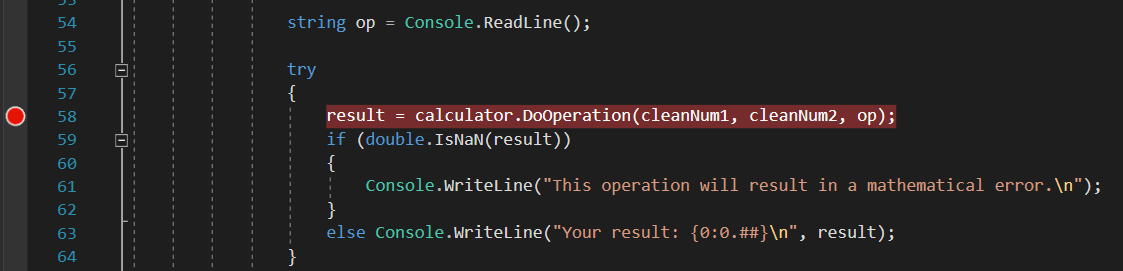
Compile e execute o aplicativo. Insira os seguintes valores para o cálculo:
- Para o primeiro número, insira 8.
- Para o segundo número, insira 0.
- Para o operador, vamos nos divertir um pouco. Insira d.
O aplicativo suspenderá onde você criou o ponto de interrupção, que é indicado pelo ponteiro amarelo à esquerda e pelo código realçado. O código realçado ainda não foi executado.
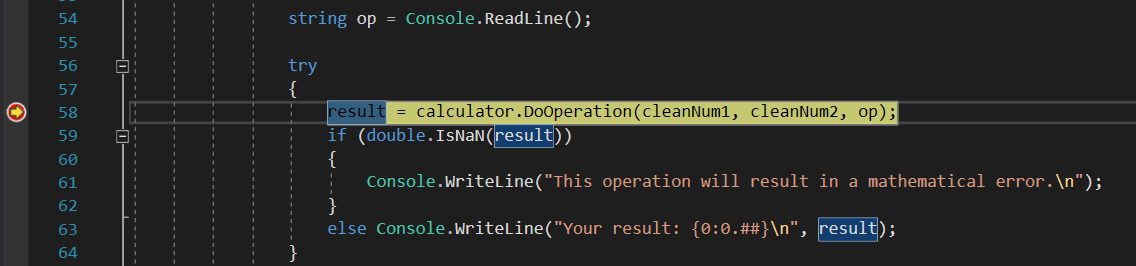
Agora, com o aplicativo suspenso, você pode inspecionar o estado do aplicativo.
Depurar: exibir variáveis
No código realçado, passe o mouse sobre variáveis como
cleanNum1eop. Os valores atuais dessas variáveis (8ed, respectivamente) são exibidos em DataTips.
Durante a depuração, verificar se as variáveis contêm os valores esperados geralmente é essencial para corrigir problemas.
No painel inferior, examine a janela Locais. Se estiver fechada, selecione Depurar>Janelas>Locais para abri-la.
A janela Locais mostra cada variável que está atualmente no escopo, juntamente com o valor e tipo.
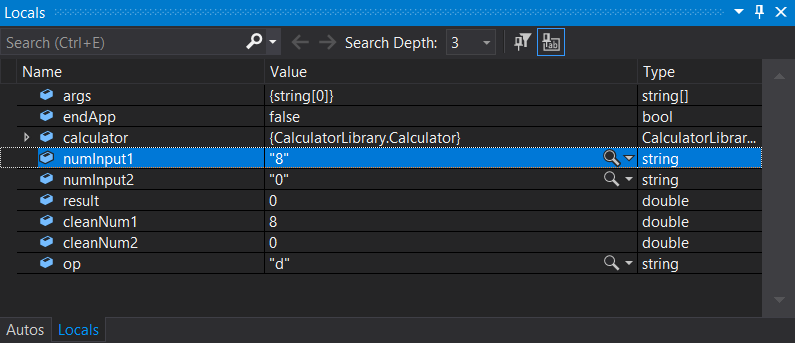
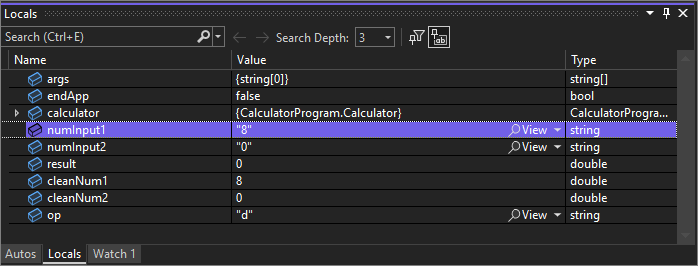
Dê uma olhada na janela Autos.
A janela Autos é semelhante à janela Locais, mas mostra as variáveis imediatamente anteriores e posteriores à linha de código atual em que seu aplicativo está pausado.
Observação
Se você não vir a janela Autos, selecione Depurar>Janelas>Autos para abri-la.
Em seguida, execute o código no depurador, uma instrução por vez, o que é chamado de stepping.
Depurar: passar pelo código
Pressione F11 ou selecione Depurar>Intervir.
Usando o comando Intervir, o aplicativo executa a instrução atual e avança para a próxima instrução executável, geralmente a próxima linha de código. O ponteiro amarelo à esquerda sempre indica a instrução atual.
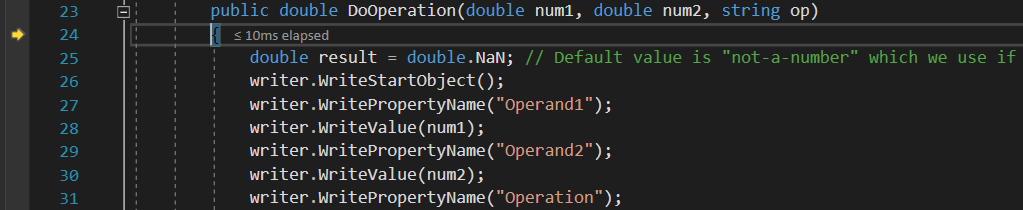
Você acabou de intervir no método
DoOperationna classeCalculator.Para obter uma análise hierárquica no fluxo do programa, examine a janela Pilha de Chamadas. Se estiver fechada, selecione Depurar>Janelas>Pilha de Chamadas para abri-la.

Essa exibição mostra o método atual
Calculator.DoOperation, indicado pelo ponteiro amarelo. A segunda linha mostra a função que chamou o método, do métodoMainem Program.cs.A janela Pilha de Chamadas mostra a ordem em que os métodos e as funções são chamados. Essa janela também fornece acesso a muitos recursos do depurador, como Ir para o Código-Fonte, no menu de atalho.
Pressione F10 ou selecione Depurar>Step Over várias vezes até que o aplicativo pause na instrução
switch.switch (op) {O comando Step Over é semelhante ao comando Intervir, exceto que, se a instrução atual chamar uma função, o depurador executará o código na função e não suspenderá a execução até que a função retorne. O Step Over é mais rápido do que o Intervir, se você não estiver interessado em uma função específica.
Pressione F10 mais uma vez para que o aplicativo pause na linha de código a seguir.
if (num2 != 0) {Esse código verifica se há um caso de divisão por zero. Se continuar, o aplicativo irá gerar uma exceção geral (um erro), mas talvez você queira tentar algo diferente, como ver o valor real retornado no console. Uma opção é usar um recurso de depurador chamado edit-and-continue para fazer alterações no código e continuar a depuração. No entanto, há um truque diferente para modificar temporariamente o fluxo de execução.
Depurar: testar uma alteração temporária
Selecione o ponteiro amarelo, atualmente pausado na instrução
if (num2 != 0), e arraste-o para a seguinte instrução:result = num1 / num2;Arrastar o ponteiro aqui faz com que o aplicativo ignore completamente a instrução
if, para que você possa ver o que acontece quando você divide por zero.Pressione F10 para executar a linha de código.
Se você passar o mouse sobre a variável
result. Isso mostrará um valor de Infinito. No C#, Infinito é o resultado quando você divide por zero.Pressione F5 ou selecione Depurar>Continuar Depuração.
O símbolo de infinito será exibido no console como resultado da operação matemática.
Feche o aplicativo corretamente inserindo o comando n.
Conclusão do código
Este é o código completo para o arquivo CalculatorLibrary.cs, depois de concluir todas as etapas:
using System;
using System.IO;
using Newtonsoft.Json;
namespace CalculatorLibrary
{
public class Calculator
{
JsonWriter writer;
public Calculator()
{
StreamWriter logFile = File.CreateText("calculatorlog.json");
logFile.AutoFlush = true;
writer = new JsonTextWriter(logFile);
writer.Formatting = Formatting.Indented;
writer.WriteStartObject();
writer.WritePropertyName("Operations");
writer.WriteStartArray();
}
public double DoOperation(double num1, double num2, string op)
{
double result = double.NaN; // Default value is "not-a-number" if an operation, such as division, could result in an error.
writer.WriteStartObject();
writer.WritePropertyName("Operand1");
writer.WriteValue(num1);
writer.WritePropertyName("Operand2");
writer.WriteValue(num2);
writer.WritePropertyName("Operation");
// Use a switch statement to do the math.
switch (op)
{
case "a":
result = num1 + num2;
writer.WriteValue("Add");
break;
case "s":
result = num1 - num2;
writer.WriteValue("Subtract");
break;
case "m":
result = num1 * num2;
writer.WriteValue("Multiply");
break;
case "d":
// Ask the user to enter a non-zero divisor.
if (num2 != 0)
{
result = num1 / num2;
}
writer.WriteValue("Divide");
break;
// Return text for an incorrect option entry.
default:
break;
}
writer.WritePropertyName("Result");
writer.WriteValue(result);
writer.WriteEndObject();
return result;
}
public void Finish()
{
writer.WriteEndArray();
writer.WriteEndObject();
writer.Close();
}
}
}
E este é o código para Program.cs:
using System;
using CalculatorLibrary;
namespace CalculatorProgram
{
class Program
{
static void Main(string[] args)
{
bool endApp = false;
// Display title as the C# console calculator app.
Console.WriteLine("Console Calculator in C#\r");
Console.WriteLine("------------------------\n");
Calculator calculator = new Calculator();
while (!endApp)
{
// Declare variables and set to empty.
string numInput1 = "";
string numInput2 = "";
double result = 0;
// Ask the user to type the first number.
Console.Write("Type a number, and then press Enter: ");
numInput1 = Console.ReadLine();
double cleanNum1 = 0;
while (!double.TryParse(numInput1, out cleanNum1))
{
Console.Write("This is not valid input. Please enter an integer value: ");
numInput1 = Console.ReadLine();
}
// Ask the user to type the second number.
Console.Write("Type another number, and then press Enter: ");
numInput2 = Console.ReadLine();
double cleanNum2 = 0;
while (!double.TryParse(numInput2, out cleanNum2))
{
Console.Write("This is not valid input. Please enter an integer value: ");
numInput2 = Console.ReadLine();
}
// Ask the user to choose an operator.
Console.WriteLine("Choose an operator from the following list:");
Console.WriteLine("\ta - Add");
Console.WriteLine("\ts - Subtract");
Console.WriteLine("\tm - Multiply");
Console.WriteLine("\td - Divide");
Console.Write("Your option? ");
string op = Console.ReadLine();
try
{
result = calculator.DoOperation(cleanNum1, cleanNum2, op);
if (double.IsNaN(result))
{
Console.WriteLine("This operation will result in a mathematical error.\n");
}
else Console.WriteLine("Your result: {0:0.##}\n", result);
}
catch (Exception e)
{
Console.WriteLine("Oh no! An exception occurred trying to do the math.\n - Details: " + e.Message);
}
Console.WriteLine("------------------------\n");
// Wait for the user to respond before closing.
Console.Write("Press 'n' and Enter to close the app, or press any other key and Enter to continue: ");
if (Console.ReadLine() == "n") endApp = true;
Console.WriteLine("\n"); // Friendly linespacing.
}
calculator.Finish();
return;
}
}
}
Este é o código completo para o arquivo CalculatorLibrary.cs, depois de concluir todas as etapas:
using Newtonsoft.Json;
namespace CalculatorLibrary
{
public class Calculator
{
JsonWriter writer;
public Calculator()
{
StreamWriter logFile = File.CreateText("calculatorlog.json");
logFile.AutoFlush = true;
writer = new JsonTextWriter(logFile);
writer.Formatting = Formatting.Indented;
writer.WriteStartObject();
writer.WritePropertyName("Operations");
writer.WriteStartArray();
}
public double DoOperation(double num1, double num2, string op)
{
double result = double.NaN; // Default value is "not-a-number" if an operation, such as division, could result in an error.
writer.WriteStartObject();
writer.WritePropertyName("Operand1");
writer.WriteValue(num1);
writer.WritePropertyName("Operand2");
writer.WriteValue(num2);
writer.WritePropertyName("Operation");
// Use a switch statement to do the math.
switch (op)
{
case "a":
result = num1 + num2;
writer.WriteValue("Add");
break;
case "s":
result = num1 - num2;
writer.WriteValue("Subtract");
break;
case "m":
result = num1 * num2;
writer.WriteValue("Multiply");
break;
case "d":
// Ask the user to enter a non-zero divisor.
if (num2 != 0)
{
result = num1 / num2;
}
writer.WriteValue("Divide");
break;
// Return text for an incorrect option entry.
default:
break;
}
writer.WritePropertyName("Result");
writer.WriteValue(result);
writer.WriteEndObject();
return result;
}
public void Finish()
{
writer.WriteEndArray();
writer.WriteEndObject();
writer.Close();
}
}
}
E este é o código para Program.cs:
using CalculatorLibrary;
namespace CalculatorProgram
{
class Program
{
static void Main(string[] args)
{
bool endApp = false;
// Display title as the C# console calculator app.
Console.WriteLine("Console Calculator in C#\r");
Console.WriteLine("------------------------\n");
Calculator calculator = new Calculator();
while (!endApp)
{
// Declare variables and set to empty.
string numInput1 = "";
string numInput2 = "";
double result = 0;
// Ask the user to type the first number.
Console.Write("Type a number, and then press Enter: ");
numInput1 = Console.ReadLine();
double cleanNum1 = 0;
while (!double.TryParse(numInput1, out cleanNum1))
{
Console.Write("This is not valid input. Please enter an integer value: ");
numInput1 = Console.ReadLine();
}
// Ask the user to type the second number.
Console.Write("Type another number, and then press Enter: ");
numInput2 = Console.ReadLine();
double cleanNum2 = 0;
while (!double.TryParse(numInput2, out cleanNum2))
{
Console.Write("This is not valid input. Please enter an integer value: ");
numInput2 = Console.ReadLine();
}
// Ask the user to choose an operator.
Console.WriteLine("Choose an operator from the following list:");
Console.WriteLine("\ta - Add");
Console.WriteLine("\ts - Subtract");
Console.WriteLine("\tm - Multiply");
Console.WriteLine("\td - Divide");
Console.Write("Your option? ");
string op = Console.ReadLine();
try
{
result = calculator.DoOperation(cleanNum1, cleanNum2, op);
if (double.IsNaN(result))
{
Console.WriteLine("This operation will result in a mathematical error.\n");
}
else Console.WriteLine("Your result: {0:0.##}\n", result);
}
catch (Exception e)
{
Console.WriteLine("Oh no! An exception occurred trying to do the math.\n - Details: " + e.Message);
}
Console.WriteLine("------------------------\n");
// Wait for the user to respond before closing.
Console.Write("Press 'n' and Enter to close the app, or press any other key and Enter to continue: ");
if (Console.ReadLine() == "n") endApp = true;
Console.WriteLine("\n"); // Friendly linespacing.
}
calculator.Finish();
return;
}
}
}
Próximas etapas
Parabéns por concluir este tutorial. Para saber mais, continue com o conteúdo a seguir:
- Continuar com mais tutoriais do C#
- Início rápido: criar um aplicativo Web ASP.NET Core
- Aprenda a depurar o código C# no Visual Studio
- Explicar como criar e executar testes de unidade
- Executar um programa C#
- Saiba mais sobre o C# IntelliSense
- Continuar com a visão geral do IDE do Visual Studio
- Registro em log e rastreamento